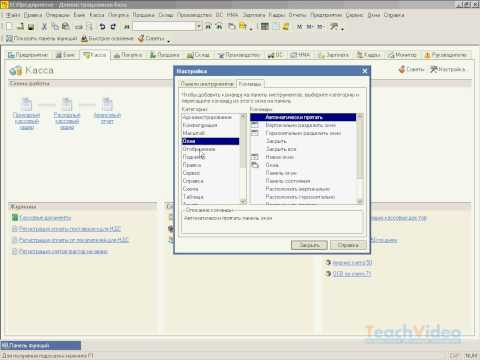
Зміст
У цій статті: Internet ExplorerGoogle ChromeMozilla FirefoxSafariReferences
Багато програм намагаються встановити панель інструментів у веб-браузері, іноді навіть без вашого відома. Видалити панель інструментів може бути дуже трудомістким, особливо якщо їх декілька. Дотримуйтесь цього посібника, щоб дізнатися, як видалити панелі інструментів Internet Explorer, Chrome, Firefox та Safari.
етапи
Спосіб 1 Internet Explorer
-

Вимкнення панелі інструментів в Internet Explorer. Клацніть на значок шестірні в правому верхньому куті вікна. Клацніть Управління надбудовами. У меню Додаткові типи натисніть Панелі інструментів та розширення. У головній частині цього вікна виберіть панелі інструментів, які ви хочете відключити. Натисніть кнопку "Відключити" у правому нижньому куті. -

Видаліть панель інструментів. Відкрийте панель керування через меню "Пуск" або одночасно натискаючи клавіші Windows та X (лише для Windows 8). Серед програм виберіть Видалити програму. У Windows XP це буде додавання та видалення програм.- Знайдіть панель інструментів у списку програм. Виберіть його та натисніть кнопку Змінити / Видалити.
-

Відновіть настройки Internet Explorer за замовчуванням. Цей крок стане корисним, якщо ви не можете видалити панель інструментів з панелі керування Windows. Відкрийте Internet Explorer і натисніть на піктограму у вигляді шестірні. Виберіть "Параметри Інтернету" у спадному меню.- Перейдіть на вкладку Додатково та оберіть Скинути.
- З'явиться вікно підтвердження із запитом, чи дійсно ви хочете скинути налаштування Internet Explorer. Клацніть Скинути.
- Перезапустіть Internet Explorer.
Спосіб 2 Google Chrome
-

Спробуйте видалити панель інструментів через панель керування. На панелі керування Windows виберіть параметр Програми та функції.- Ви можете отримати доступ до Панелі управління, використовуючи опцію пошуку Windows. Просто введіть "Панель управління" в поле пошуку та виберіть його зі списку результатів.
- Прокрутіть список встановлених програм вниз, поки не досягнете панелі інструментів, яку потрібно видалити. Виберіть програму та натисніть Видалити.
-

Клацніть Налаштувати та керувати Google Chrome. Якщо ви не можете видалити панель інструментів через панель керування, вам потрібно буде видалити її з самого Chrome. Ви можете отримати доступ до цієї опції, натиснувши кнопку з трьома горизонтальними лініями у верхньому правому куті вікна Chrome.- Виберіть "Налаштування" у меню, яке з'явиться, а потім натисніть Розширення в лівому меню вікна "Налаштування".
-

Видаліть панель інструментів Chrome. Прокрутіть вниз, поки не знайдете панель інструментів, яку потрібно видалити. Клацніть піктограму сміття зліва від назви програми. Chrome запитає вас, чи ви впевнені, що хочете видалити його. Клацніть на Видалити.- Перезавантажувати Chrome після видалення панелі інструментів із меню розширень не слід. Ви повинні побачити результати негайно.
Спосіб 3 Mozilla Firefox
-

Видаліть панель інструментів. Відкрийте панель керування через меню "Пуск" або одночасно натискаючи клавіші Windows та X (лише для Windows 8). Серед програм виберіть Видалити програму. У Windows XP це буде додавання та видалення програм.- Знайдіть панель інструментів у списку програм. Виберіть його та натисніть кнопку Змінити / Видалити.
-

Видаліть панель інструментів із Менеджера додатків Firefox. Якщо вам не вдалося видалити панель інструментів з панелі керування Windows, вам доведеться відключити її в самому Firefox. Відкрийте браузер Firefox і натисніть кнопку Firefox. У меню виберіть Додатки.- Клацніть на розширення. Виберіть панель інструментів, яку потрібно видалити, а потім натисніть кнопку Видалити.
- Перезапустіть Mozilla Firefox, щоб усі зміни були враховані.
Спосіб 4 Сафарі
-

Видаліть панель інструментів із менеджера розширень Safari. Клацніть на Safari, а потім на Налаштування. Перейдіть на вкладку Розширення.- Виберіть панель інструментів, яку потрібно видалити, і натисніть Видалити.
- Перезапустіть Safari, щоб зміни набрали чинності.
-

Видаліть панель інструментів із системи. Відкрийте вікно Finder та перейдіть у папку Applications. Прокрутіть вниз, поки не з’явиться Панель інструментів. Відкрийте папку Панель інструментів.- Виберіть панель інструментів, яку потрібно видалити, і натисніть Видалити. Програма панелі інструментів буде очищена від вашої системи.
-

Видаліть залишки файлів. Якщо ви видалили панель інструментів, але все ще з'являються під час запуску браузера, перевірте, чи немає більше файлів після видалення програми. Перевірте, чи залишилися файли в таких місцях, і видаліть усі файли, які мають те саме ім’я, що і панель інструментів, яку ви хочете видалити:- / Library / LaunchAgents /
- / Library / LaunchDaemons /
- / Library / StartupItems /
- / Library / InputManagers /
- HD / Бібліотека / Інтернет-плагіни /
- HD / Бібліотека / Методи введення /
- HD / Library / InputManagers /
- HD / Library / ScriptingAdditions